يمتلك نظام الويندوز حزمة هائلة من البرامج المتنوعة التي يمكن لبعضها أن يكون ذو ضرورة ملحة في نظام الويندوز، والبعض الآخر عبارة عن إضافات ثانوية. وقد تطور نظام الويندوز وخدماته بشكل كبير في الفترات الأخيرة، أجبره هذا على إخراج أفضل ما في جعبة هذا النظام وهي الـ Winget.
ما هو الـ Winget؟
عبارة Winget هي تجميع لعبارة Windows Get وهو عبارة عن نظام إدارة الحزم في نظام التشغيل ويندوز أو Package Manager. إن كانت لديك بعض الخبرات البسيطة في البرمجة، فأنت على دراية بخدمات إدارة الحزم مثل NPM للجافاسكربت أو Composer أو PiP وغيرها. و الـ Winget أشبه بذلك لكن في نظام الويندوز.
باستخدام الـ Winget يمكنك تنصيب برامج، خدمات، درايفرات (تعريفات الجهاز) وحتى خدمات داخل النظام باستخدام سطر الأوامر فقط. فعلى سبيل المثال، يمكنك تنصيب متصفح Google Chrome باستخدام الـ Winget عبر كتابة الأمر التالي:
winget install -e --id Google.Chrome
يمكن كتابة هذا الأمر في الـ CMD أو PowerShell محرر سطر الأوامر الخاص بالويندوز ليبدأ النظام بتحميل Google Chrome إلى جهازك. يمكنك أيضا زيارة موقع Winget.run الذي يضم كل الحزم (Packages) التي يمكنك تنصيبها عبر الـ Winget، أو البحث عن اسم البرنامج في قائمة البحث.
لما استخدام الـ Winget بدل تحميل وتنصيب البرنامج من موقعه الرسمي؟
لا اختلاف في الحقيقة، الاختلاف الوحيد هو حفظ الوقت والحصول على طريقة أسهل في التحميل والتنصيب. فخطوات تنصيب جوجل كروم مثلًا تعتمد على الذهاب إلى الموقع الرسمي، تحمل البرنامج (exe)، ثم النقر عليه وتنصيبه. ويمكن اختزال هذه العملية بأكملها باستخدام الـ winget. بالإضافة إلى ذلك أنت غير مضطر لتحميل البرنامج (exe) بل سيتم تنصيبه مباشرة في النظام.
لقد كانت الـ Winget في البداية ضعيفة من حيث الاستخدام، حتى أنه كان لها بدائل كثيرة مثل Chocolatey. لكنها في الآونة الأخيرة حظيت بتحسينات كثيرة للغاية جعلت استخدامه أفضل بكثير في الويندوز.
ما هو الـ WingetUI؟
في عنوان المقال ذكرنا WingetUI وليس الـ Winget ... فما الفرق بينهما؟
استخدام سطر الأوامر بشكل عام قد يكون "مخيفا" عند البعض، ويفضل الكثيرون استخدام واجهة رسومية لخدمة Winget. وهو الهدف من WingetUI.
يوفر لك نظام إدارة الحزم بالواجهات الرسومية على الويندوز أو WingetUI بالمختصر إمكانية الإطلاع على كافة الـ Packages والبرامج الموجودة في نظامك الخاص. بالإضافة إلى جلب كل البرامج المتاحة للتنصيب عبر Winget في مكان واحد والتي يقدر عددها بالآلاف. يمكنك تصفح برامج مختلفة وتنصيبها بشكل مباشر.
ينقسم WingetUI لـ 3 أقسام رئيسية:
- تبويبة Discover Package:والتي تسمح لك باكتشاف برامج مختلفة و Packages من مختلف الشركات، يمكنك أيضا البحث عن برامجك المفضلة وتنصيبها. وحتى استكشاف برامج أخرى جديدة لاستخدامها.
- تبويبة Software Update: واضحة من اسمها، عبرها تستطيع تحديث البرامج المنصبة في جهازك إلى أحدث إصدار. في حالة استخدام WingetUI لفترة طويلة ستلاحظ أن البرنامج سينبثق بين الحين والآخر من أجل إشعارك أن بعض البرامج تحتاج للتحديث.
- تبويبة Installed Packages: ميزة رائعة للغاية وتبويبة مهمة. تستخرج كل البرامج والـ Packages المنصبة في جهازك، وتسمح لك بحذفها بشكل كامل. المميز هنا والذي يختلف عن نظام إدارة البرامج في Control Panel أنه لا تظهر البرامج فحسب بل جميع أنواع البرمجيات الأخرى.




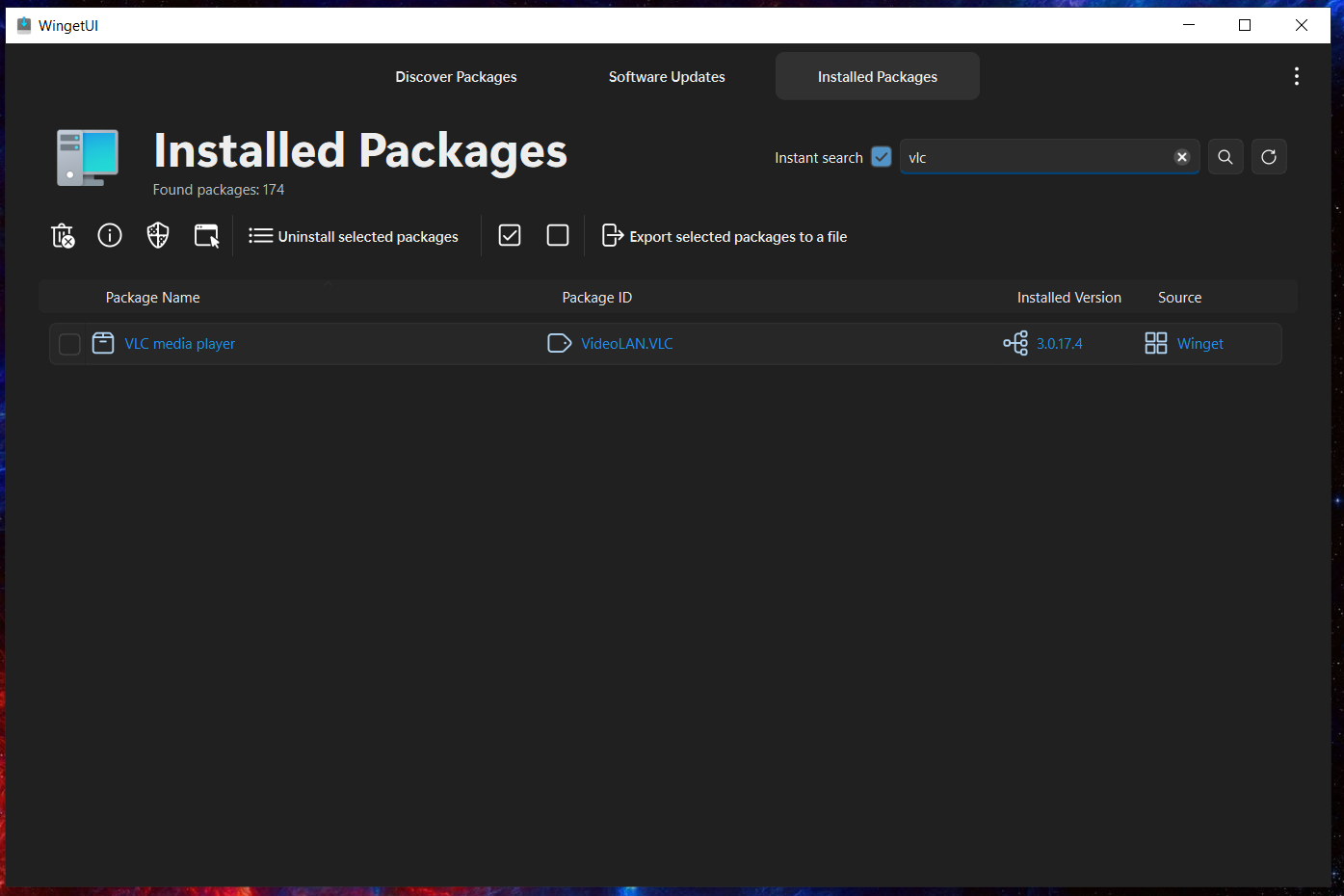
.png)










ليست هناك تعليقات:
إرسال تعليق